
どうも、あきらめないがモットーのsolabotです!
正規に直すと10,800円は相場としてかかってくるバッテリー交換を今回はなんと、1,800円で直すことができたので、この記事では、Google Pixel3のバッテリー交換について説明していきます。
バッテリー膨張と修理について
膨張したバッテリーと新品バッテリー
Google Pixel3を使い始めて1年2ヶ月経ちましたが、先日ふとスマホを見てみるとバッテリーが膨張してとんでもなく膨れ上がっていました。

これ、スマホを裸で使っていればすぐ気づくんですが、カバーを付けていると意外とわからないんです。
修理対応で正規に直してもらうのが一番ですが、この機会に自身でバッテリーを交換してみようと思いました。
交換時に取り出したバッテリーは以下のような状態になっていました。

新品と見比べるというまでもないですね。
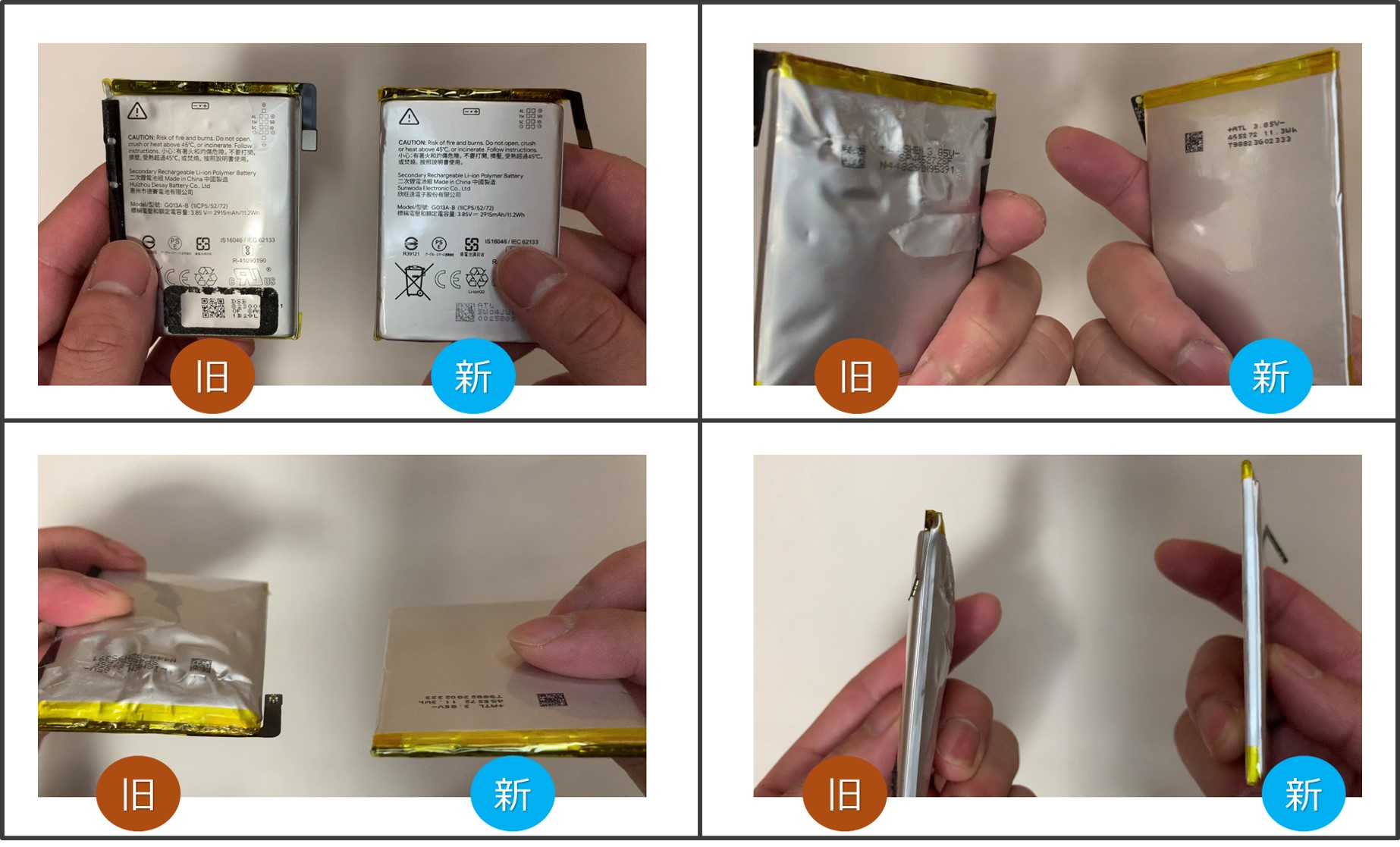
正規に修理対応を依頼する場合
ドコモ、ソフトバンク、auなどの販売店から、修理対応を行っている店舗などで正規に依頼し、修理を行うと、比較的高額になってしまいます。
目安としては、10,800円が相場で、安くても7,000~8,000円ぐらいはかかるようです。
修理完了までの流れも、だいたい同じで、店頭に直接持っていき、その場で直してもらうパターンや、代替品を送ってもらい、こちらからは修理品を送って、修理が完了次第改めて返送、こちらからは代替品を送り返すというパターンがあります。
配送でのやり取りだと結構な日数を要します。
バッテリーの交換方法
基本的には、動画のような手順で、カバー、ネジ、パーツ、バッテリーを外し、新しいバッテリーに替えて、逆の手順で組み立てれば完了です。
分解組み立ては自己責任で行ってください。
分解前に、SIMカードを抜いておきましょう。
ネジは大小あるので、わからなくならないようにネジに番号などを振りましょう。
準備するもの
交換用新品バッテリー
必要なのは交換用のバッテリーですね。
[itemlink post_id=”6321″]
Amazon、楽天、Yahooショッピングともに販売がありました。
なるべく最安で交換したかったので、今回はYahooで購入。
その時はPayPayのクーポンが利用できたので、なんと1,000円引きになりました。
なにかと値引きのあるYahooがおすすめかもしれません。
たまたまAmazonで商品がなかっただけで、時期によっては販売されていることもありますし、相場は2,800円ほどなので、正規の修理よりは格段に安いですね。
精密ドライバー
ネジを外すので、精密ドライバーも必要です。
[itemlink post_id=”6359″]
Google Pixelの背面カバーを開き、中のパーツを取り出すのに、こういうドライバーが必要なのですが、100円ショップで売っている精密ドライバーで十分作業できました。
よく以下のような専用工具も見かけますが、そこまでしっかりしたものを準備しなくてもいけます。
[itemlink post_id=”6360″]
ネジ番号確認用の表
かなり小さなネジで、さらに複数の種類が存在するので、どれがどこのネジかわからなくならないように、ネジ番号を割り振って、一時的に保管するためのものです。
紙に番号を振って両面テープをつけるだけでいいと思います。

私はエクセルで簡単に作りましたが、手書きでも何でもOKです。
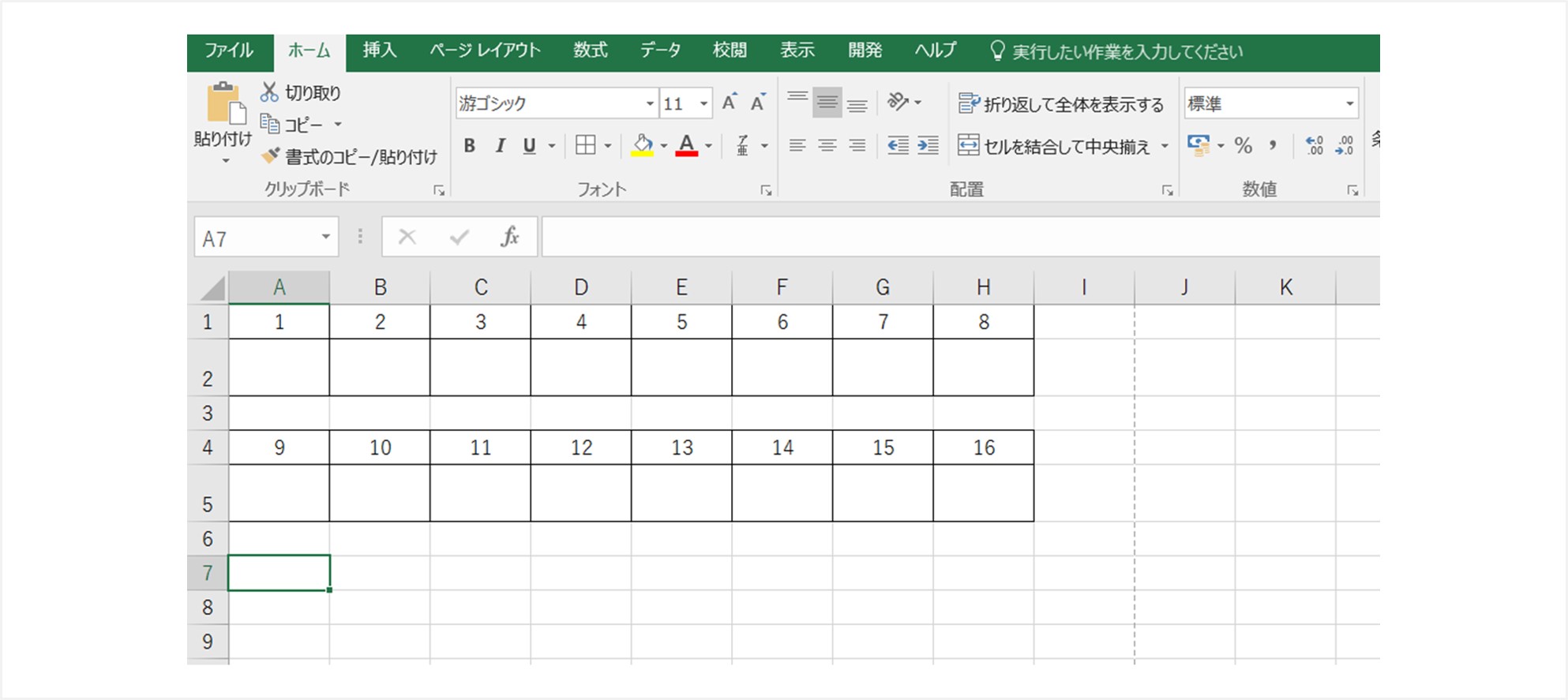
クレジットカードなどの硬いカード
ポイントカードなど、ある程度硬さがあれば、どんなカードでも大丈夫です。
ギターのピンクで硬めのものでも代用できそうです。

SIMカード取り出しピン
いわゆるSIMピンというもので、安全のため、作業が終わるまでSIMカードは抜いておきましょう。
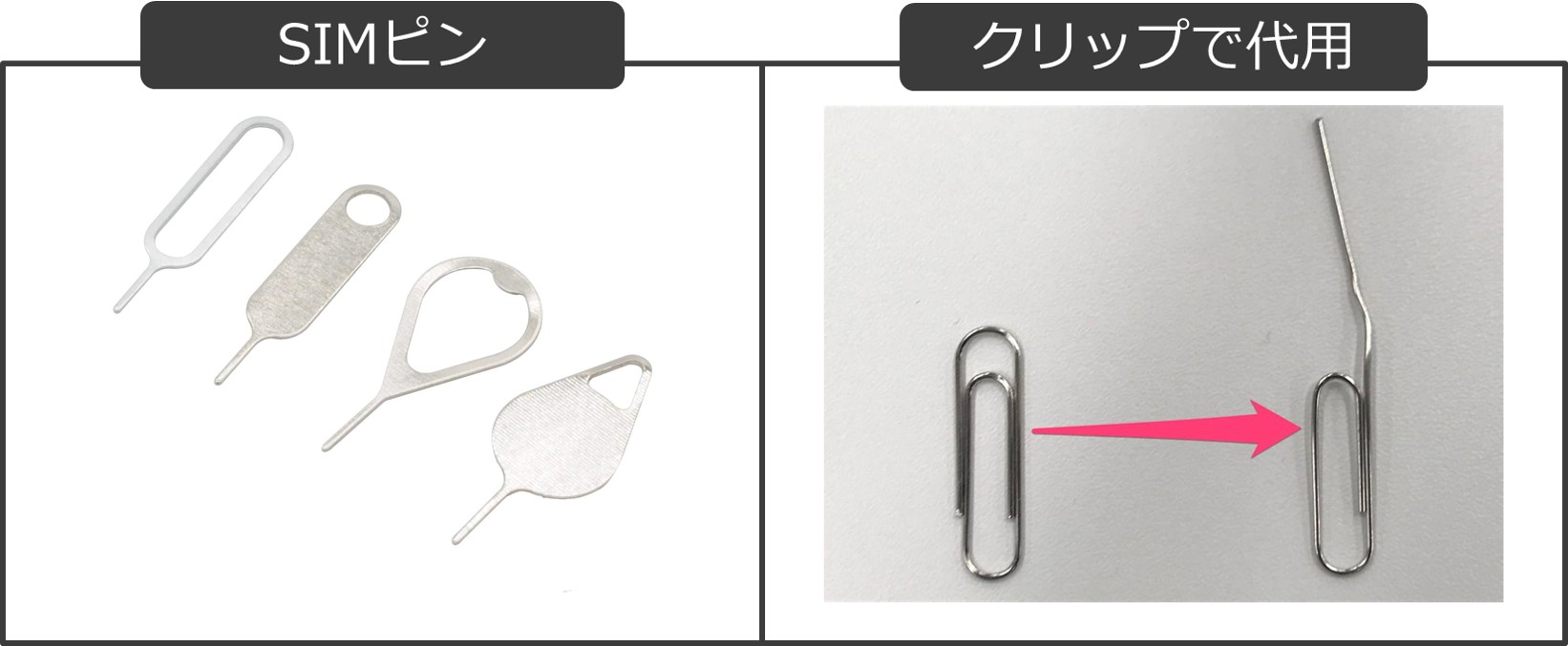
Google Pixel3の解体
早速実際にバッテリーを交換していきます。
念のため、作業前にはSIMカードを取り外しておきましょう。
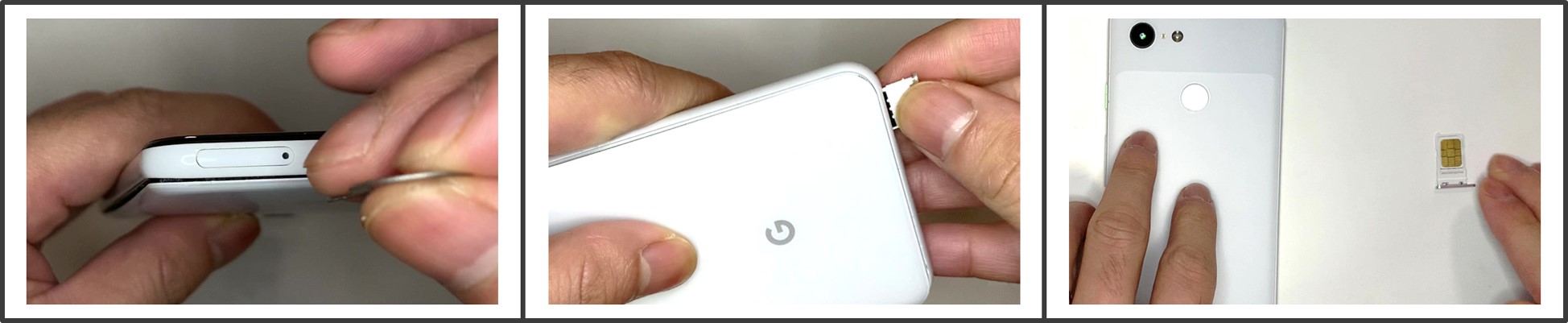
まずは、バッテリーを取り外すために、背面カバーを取り外します。
Google Pixel3は他のスマホと違って、簡単に背面パネルを取り外すことができません。
パネルをあけるとすぐに精密な電子部品が並んでいるからです。
本体とカバーは強力な両面テープでくっついているので、クレジットカードなどの硬いカードを差し込んではがしていきます。

バッテリー膨張の場合はすでに背面カバーが少し浮いているので、そこへ硬いカードを差し込んで、全体を1周するように、両面テープを剥がしていきます。
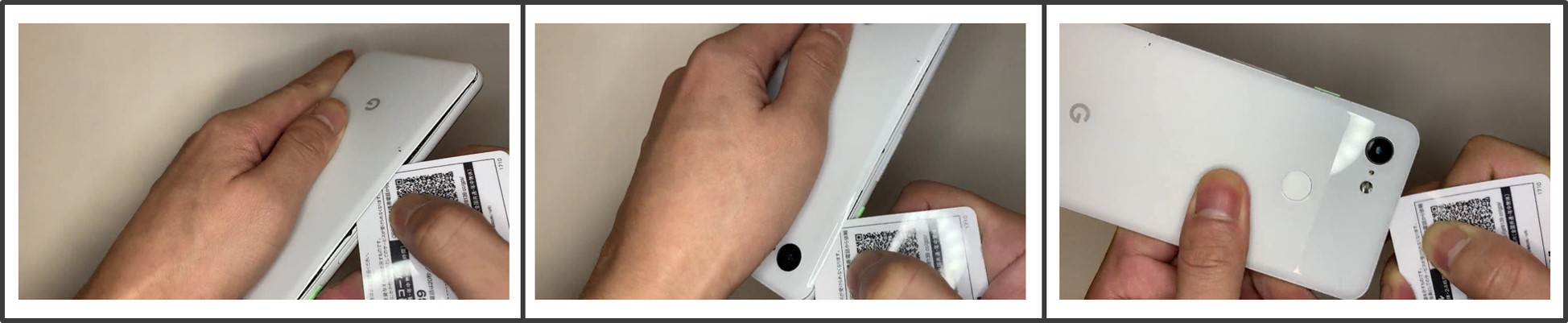
無理にやらずにゆっくりと剥がしてください。
本体周りの両面テープがはがれたら、パネルを取り除きますが、その際に注意が必要です。

本体とパネルは、指紋センサーの関係上、線でつながっているので無理に引っ張ると、指紋センサーの故障につながるので、本体正面から見てパネルを左に開き、ゆっくり返しておきましょう。
すると、無理なく本体を開いた状態にできます。
しかし、このときまだ線は繋がったままなので注意してください。
次は、本体についているネジを取り除いていきます。
最終的に取り外すネジは7つだけです。
それ以外のネジは触らないようにしてください。
ネジの番号はこのように割り振りました。

まずは、背面パネルと本体を完全に引き離したいので、①と②のネジだけ外します。
ネジを外したら、なくさないように、番号を振った表に貼り付けておきましょう。
①と②のネジを外したら、固定されていたT字のパーツを取り出せるようになるので、慎重に取り除きましょう。
さらに下に接続されている背面パネルとの繋がった線を外します。
これによって、背面パネルと本体を完全に分けることができるようになります。

ここからは、番号順にネジを外します。
同様にして、表に貼り付けておきましょう。

ネジを外したら、大きな黒いパーツ(ワイヤレス充電コイル)を取り外します。
次に、バッテリー付近にあるパーツを外します。
まずは、スマホを縦持ちした状態でいうバッテリー正面の右にあるパーツ。
次に、バッテリー左上のパーツ。
今度は、バッテリーに直接張られている黒いシールを剥がしましょう。
これで、バッテリーが取り外せるようになります。
バッテリー交換
次に、バッテリーを取り外していきますが、これも背面パネルと同様に、強力な両面テープで固定されているので、硬いカードで剥がしていきます。
剥がすときに多少力がいるので、他の部品を傷つけないように注意しましょう。
無事にバッテリーを取り出すことができました。

膨張してしまったバッテリーと新品を比べると一目瞭然です。
バッテリーが膨らんでしまった原因は様々考えられますが、私の場合は、ケースに入れたまま、充電を繰り返したり、充電しながらアプリを起動したまま作業をしたことなどが原因かもしれません。
この後は新品のバッテリーをセットしていきます。
バッテリーをセットしやすいように、バッテリー付近にあるパーツを先にセットします。
パーツをはめる際は、正しい位置があるので、パチッとという感覚があるまではめましょう。
軽い力でもはまるので、無理にはめないように注意しましょう。
次に、バッテリーをセットしていきます。
スマホを縦持ち状態でいう上下の部分に少しだけ遊びがあるので、なるべく下にセットするのがポイントです。

バッテリーをセットしたら、付いていた黒いシールを再び貼ります。
Google Pixel3の組み立て
次は、バッテリーから伸びているパーツを本体にはめます。
バッテリーが本体上部に近いとはまらないので、なるべく下にセットして合わせてください。
これも、正しくはまるとパチッという感覚があります。
次に、大きな黒いパーツ(ワイヤレス充電コイル)をネジ穴に合わせてセットします。
そして、③~⑦のネジを取り付けていきましょう。

今度は、背面パネルと本体の接続を行っていきます。
まずは、背面パネルから伸びている線を、本体に接続します。
パチッとはまるように設置してください。
そして、取り外していたT字の黒いパーツを元通りはめて①、②のネジで固定します。
向きがあるので、ネジ穴に合うように確認してください。
後は、外していた背面パネルを本体にかぶせて、しっかりとはめましょう。
さらに、SIMカードも忘れずに戻して、充電後、電源ボタンを名が押ししたら、起動します。
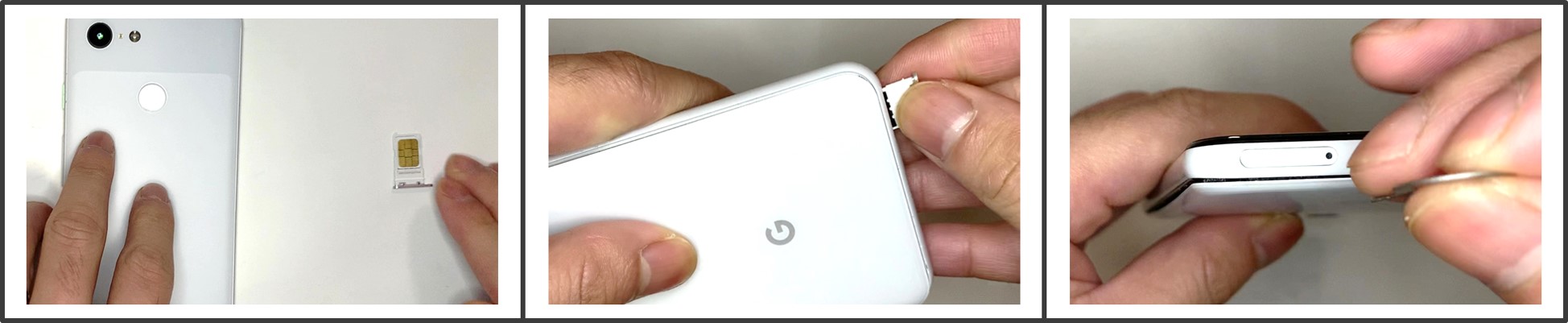
問題がなければこれで作業完了です。
まとめ
お疲れ様でした。
これで、Google Pixel3のバッテリー交換作業は全て完了です。
意外と難しくないと思います。
ポイントは、背面パネルと本体をつなぐ指紋センサーやバッテリーと本体をつなぐ線など、パチッとはめ込むタイプのパーツを丁寧にこなすことです。
背面パネルやバッテリー自体も強力な両面テープで固定されているので、傷をつけてしまったり、怪我をしないようにだけ注意してください。



























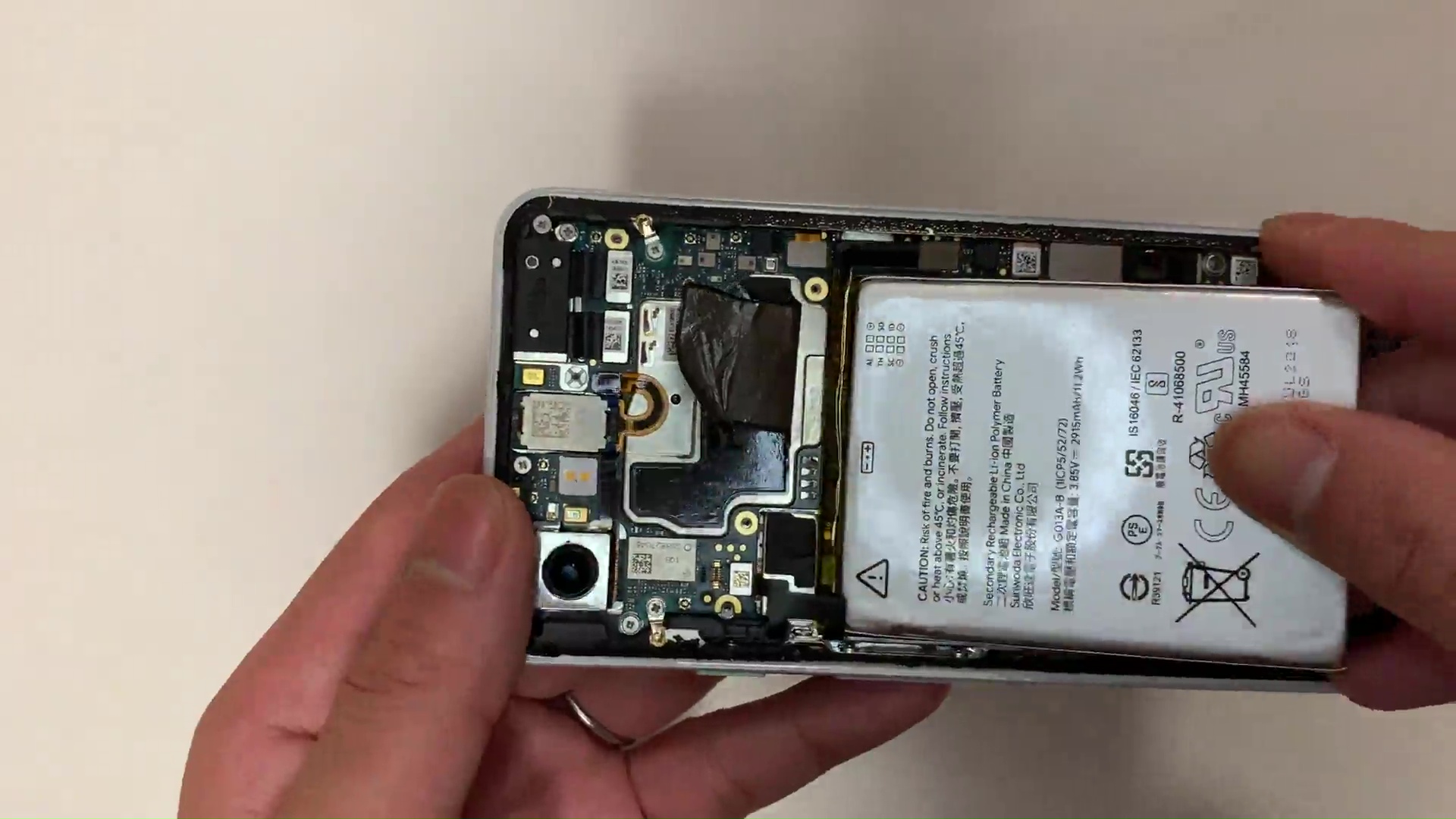














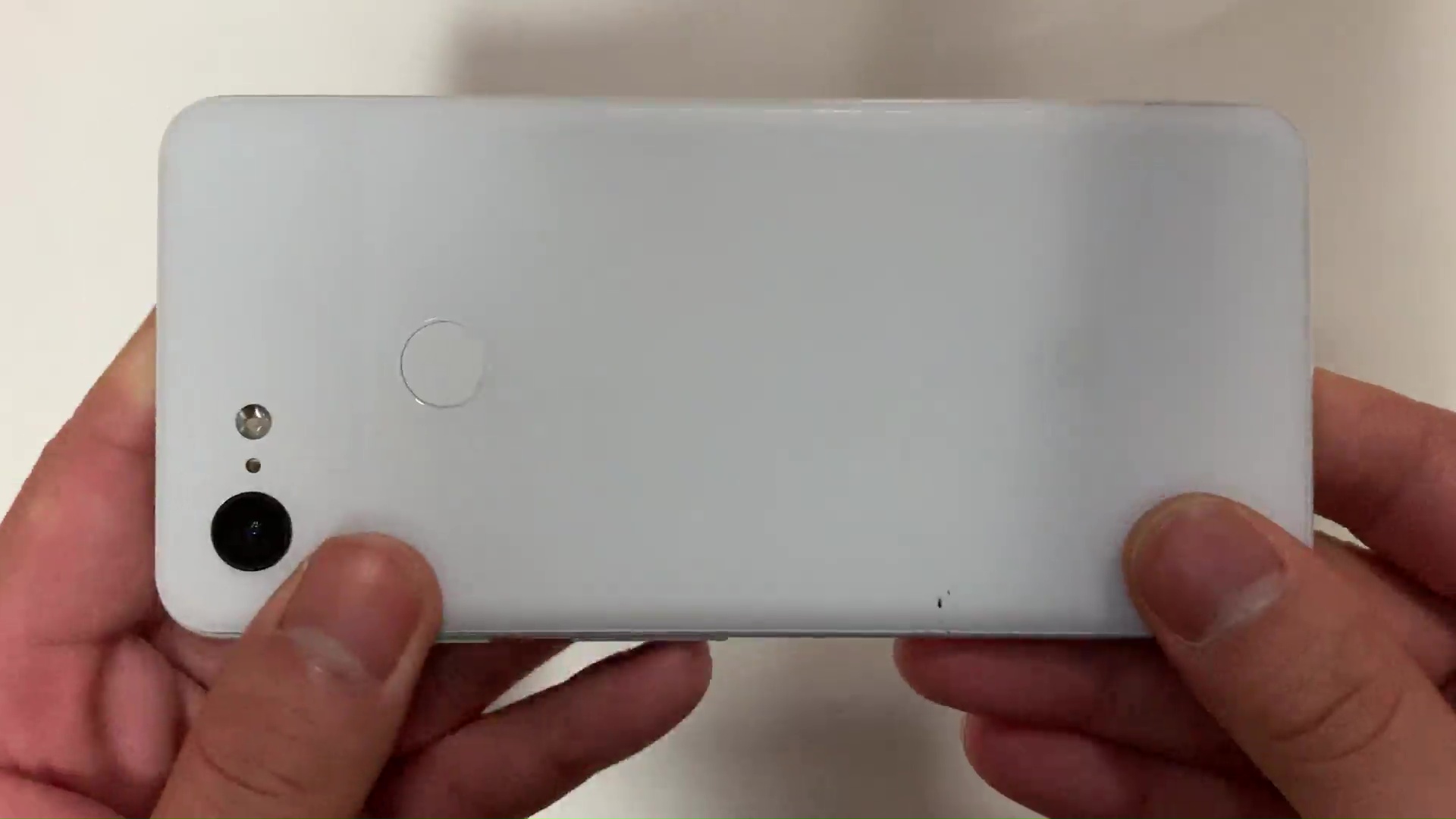


コメント